Ako zapnúť funkciu zvýraznenia basov v systéme Windows 11

Basy - basy - sú nepostrádateľným zvukovým rozsahom v každom hudobnom diele.

Basy - basy - sú nepostrádateľným zvukovým rozsahom v každom hudobnom diele. Najmä ak často počúvate živú, silnú hudbu alebo máte vášeň pre filmy, pravdepodobne už viete, aké dôležité sú basy pre celkový zvukový zážitok.
Problém je v tom, že zvuková „chuť“ každého človeka je iná. Napríklad pri rovnakej hudbe, na rovnakom nastavení reproduktorov/slúchadiel možno zistíte, že množstvo basov je tak akurát, no niekomu inému môže byť lepšie basy zvýšiť. V takýchto situáciách ponúkajú Windows 10 aj Windows 11 možnosti, ktoré vám umožnia zvýšiť množstvo basov v systéme, aby ste získali lepšie prispôsobený zážitok.
Treba však poznamenať, že možnosť Bass Boost nie je dostupná na všetkých počítačoch. Ak má váš počítač podporovaný hardvér a ovládače, zobrazí sa táto možnosť, ako je popísané v krokoch nižšie. Navyše, či už používate Windows 10 alebo Windows 11, spôsob aktivácie tejto funkcie je podobný.
Povoľte funkciu zvýraznenia basov v systéme Windows 10, 11
Ak chcete zvýšiť basy na počítači so systémom Windows, najskôr prejdite do ovládacieho panela otvorením ponuky „ Štart “, vyhľadaním kľúčového slova „ Ovládací panel “ a kliknutím na príslušný návratový výsledok.
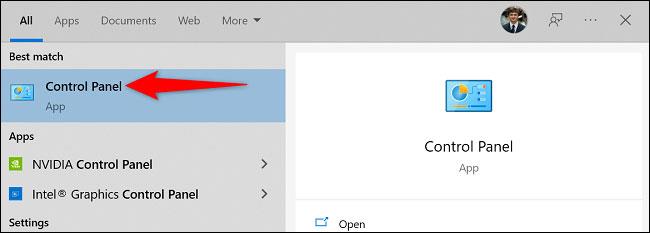
V okne Ovládací panel kliknite na „ Hardvér a zvuk “.
Na ďalšej stránke v časti „ Zvuk “ kliknite na časť „ Spravovať zvukové zariadenia “.
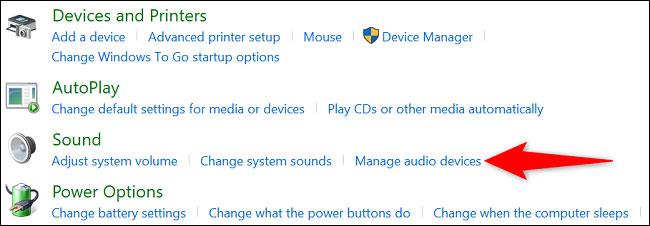
Otvorí sa okno „ Zvuk “. Tu vyberte slúchadlá alebo reproduktory, ktoré používate, a potom kliknite na „ Vlastnosti “.
V okne „ Vlastnosti “ otvorte kartu „ Vylepšenia “. Potom povoľte možnosť s názvom „ Zosilnenie basov “.
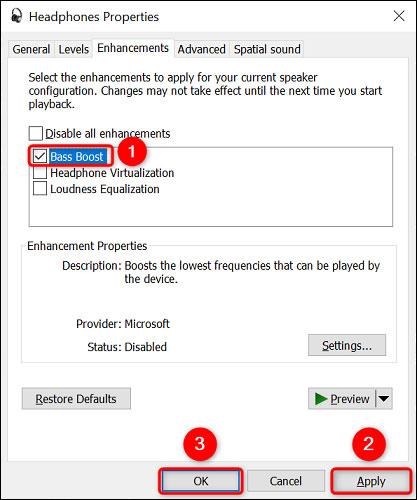
Teraz uložte nastavenia kliknutím na „ Použiť “ a následne na „ OK “ v spodnej časti.
Všetko je také jednoduché. Slúchadlá alebo reproduktory pripojené k systému budú teraz produkovať relatívne lepšie basy.
Prajeme vám, aby ste so svojím počítačom mali vždy ten najlepší zážitok zo zábavy!
Režim Kiosk v systéme Windows 10 je režim na používanie iba 1 aplikácie alebo prístup iba k 1 webovej lokalite s hosťami.
Táto príručka vám ukáže, ako zmeniť alebo obnoviť predvolené umiestnenie priečinka Camera Roll v systéme Windows 10.
Úprava súboru hosts môže spôsobiť, že nebudete môcť pristupovať na internet, ak súbor nie je správne upravený. Nasledujúci článok vás prevedie úpravou súboru hosts v systéme Windows 10.
Zmenšenie veľkosti a kapacity fotografií vám uľahčí ich zdieľanie alebo odosielanie komukoľvek. Najmä v systéme Windows 10 môžete hromadne meniť veľkosť fotografií pomocou niekoľkých jednoduchých krokov.
Ak nepotrebujete zobrazovať nedávno navštívené položky a miesta z bezpečnostných dôvodov alebo z dôvodov ochrany osobných údajov, môžete to jednoducho vypnúť.
Spoločnosť Microsoft práve vydala aktualizáciu Windows 10 Anniversary Update s mnohými vylepšeniami a novými funkciami. V tejto novej aktualizácii uvidíte veľa zmien. Od podpory stylusu Windows Ink až po podporu rozšírenia prehliadača Microsoft Edge sa výrazne zlepšila ponuka Štart a Cortana.
Jedno miesto na ovládanie mnohých operácií priamo na systémovej lište.
V systéme Windows 10 si môžete stiahnuť a nainštalovať šablóny skupinovej politiky na správu nastavení Microsoft Edge a táto príručka vám ukáže tento proces.
Tmavý režim je rozhranie s tmavým pozadím v systéme Windows 10, ktoré pomáha počítaču šetriť energiu batérie a znižovať vplyv na oči používateľa.
Panel úloh má obmedzený priestor a ak pravidelne pracujete s viacerými aplikáciami, môže sa stať, že vám rýchlo dôjde miesto na pripnutie ďalších obľúbených aplikácií.









